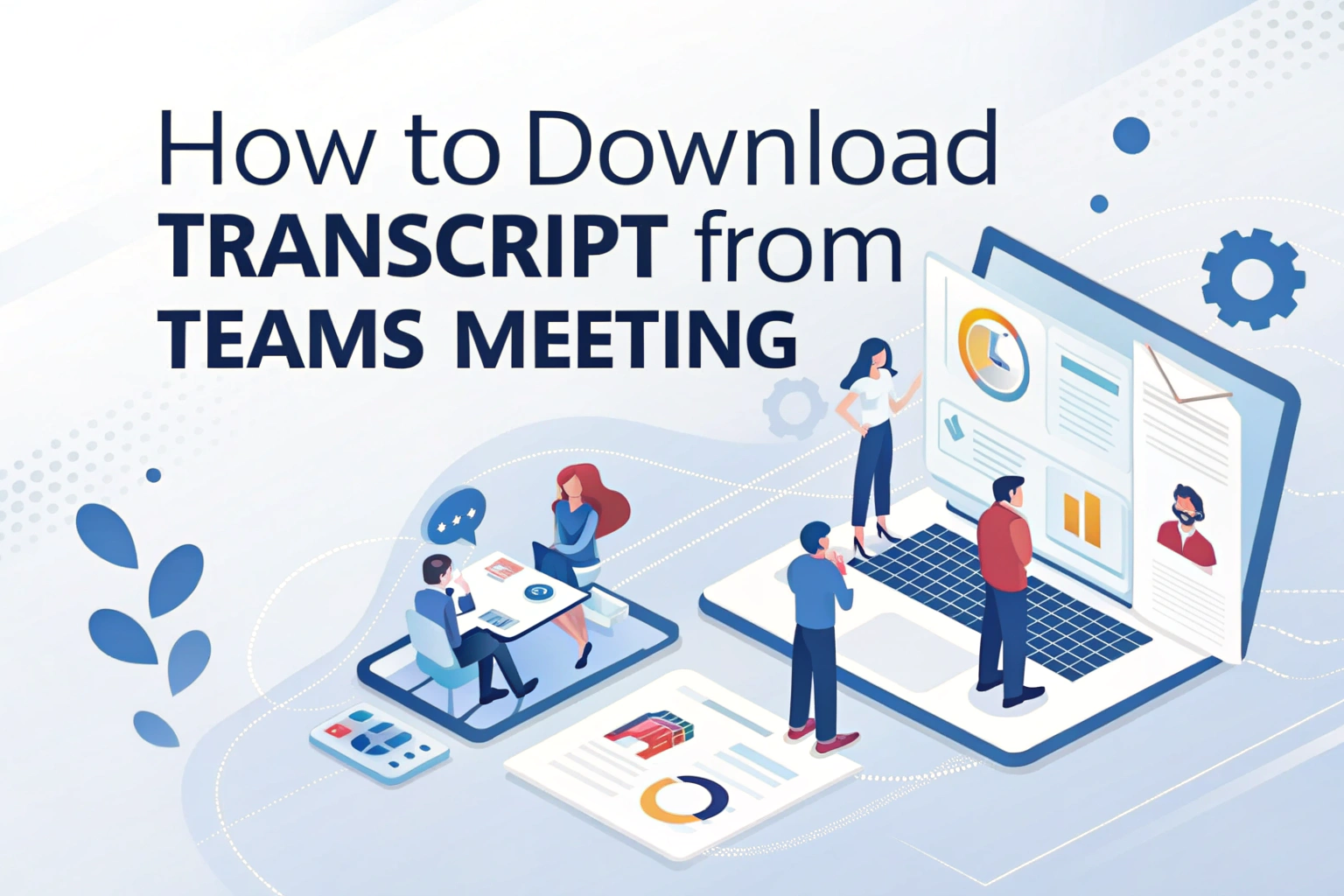يمكنك تنزيل نسخة من اجتماع Microsoft Teams مباشرةً بعد انتهاء الاجتماع. بشكل افتراضي، يتوفر النص افتراضيًا في علامة تبويب الخلاصة من محادثة الاجتماع أو في حدث الاجتماع في التقويم الخاص بك. يمكن لمنظمي الاجتماع والمنظمين المشاركين تنزيل النص كـ .docx أو .vtt الملف، وقد يتم تعديل الأذونات بناءً على سياسات مسؤول تكنولوجيا المعلومات لديك.

دليل خطوة بخطوة لتحميل نسخة من اجتماع الفريق
لتنزيل نسخة في Microsoft Teams , يمكنك الرجوع إلى الخطوات والرسوم التوضيحية التالية.
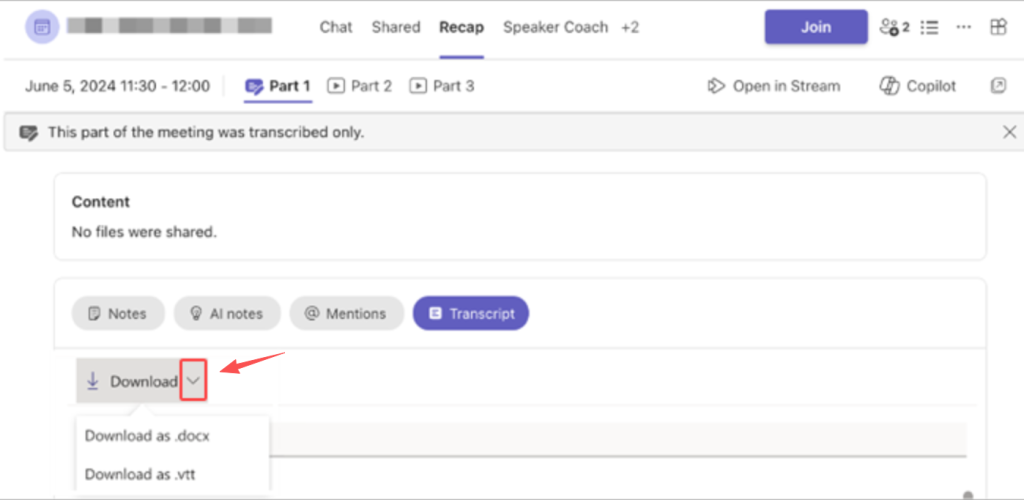
- افتح الدردشة في الفرق.
- انتقل إلى دردشة الاجتماع الماضي.
- اختر الخلاصة علامة التبويب.
- التالي لـ تنزيل، حدد سهم القائمة المنسدلة.
- اختر نوع الملف الذي تفضله (.docx أو .vtt).
- احفظ النسخة على جهاز الكمبيوتر الخاص بك.
يمكنك أيضًا الوصول إلى النص من حدث اجتماع التقويم تحت عنوان التسجيلات والنصوص.
مشاركة نسخة مع المشاركين عبر الهاتف المحمول
قد لا يرى المشاركون الذين انضموا إلى الاجتماع من جهاز محمول النص تلقائيًا. لمشاركته معهم:
- قم بتنزيل النص على جهاز الكمبيوتر الخاص بك.
- انتقل إلى دردشة الاجتماع.
- اختر إرفاق أسفل مربع التأليف.
- قم بتحميل ملف النص حتى يتمكن الجميع من الوصول إليه.
وهذا يجعل من السهل على الحاضرين عبر الهاتف المحمول مراجعة ملاحظات الاجتماع دون خطوات إضافية.
كيفية حذف نسخة اجتماع الفرق
يمكن لمنظمي الاجتماعات والمنظمين المشاركين حذف النصوص إذا لزم الأمر:
- افتح محادثة الاجتماع الماضي.
- انتقل إلى الخلاصة علامة التبويب.
- اختر حذف فوق النص المكتوب
بمجرد الحذف، لن يكون النص متاحاً للمشاركين بعد ذلك.
الأذونات: من يمكنه عرض النصوص أو تنزيلها أو إدارتها؟
يعتمد توافر النسخ على دورك وإعدادات مؤسستك. مع الفرق الممتازة و مساعد طيار، يمكن للمنظمين اختيار من يمكنه تسجيل الاجتماعات وتدوينها.
- المنظمون والمنظمون المشاركون في التنظيم → إمكانية بدء/إيقاف النسخ وعرض النصوص وتنزيلها وحذفها.
- مقدمو العروض من نفس المنظمة → يمكن عرض النسخ وبدء النسخ ولكن لا يمكن عادةً تنزيله ما لم يتم منح الإذن بذلك.
- المشاركون الخارجيون أو المجهولون → يمكن عرض النسخ في الوقت الفعلي (إذا كان مسموحًا به) ولكن لا يمكن تنزيله.
- المستخدمون المتصلون → لا يمكن عرض النصوص.
يمكن للمنظمين تكوين أذونات التنزيل في Microsoft Stream أو من خلال نُهج المسؤول.
أين يتم تخزين نصوص الفرق؟
يتم تخزين النصوص المباشرة للفرق في منظم الاجتماعات OneDrive for Business الخاص بمنظم الاجتماعات. تظل متاحة في علامة تبويب الخلاصة من دردشة الاجتماع حتى يتم حذفها من قبل المنظم أو المنظم المشارك.
وهذا يعني أن نسختك آمنة ويمكن إدارتها وفقًا لمتطلبات الامتثال الخاصة بمؤسستك.
لماذا يعد تنزيل النصوص مفيدا
تُعد نصوص الفرق ذات قيمة لـ
- مراجعة المناقشات والقرارات.
- المشاركة مع زملاء الفريق الغائبين.
- تحسين إمكانية الوصول.
- التحويل تحويل الصوت إلى نص للتوثيق.
- استخراج المحتوى من الاجتماعات المسجلة وتحويله تحويل الفيديو إلى نص للتدريب أو المحفوظات
ملاحظات مهمة حول نصوص الفرق
- يجب تشغيل النسخ أثناء الاجتماع، وإلا لن يتوفر أي نص مكتوب.
- قد تحد Microsoft من خدمات النسخ والترجمة لمنع الاستخدام المفرط أو للحفاظ على الأداء.
- تُعد ميزات مثل التعليقات المباشرة والترجمة والنسخ جزءًا من خدمات Office 365 بما في ذلك Teams وPowerPoint وStream.